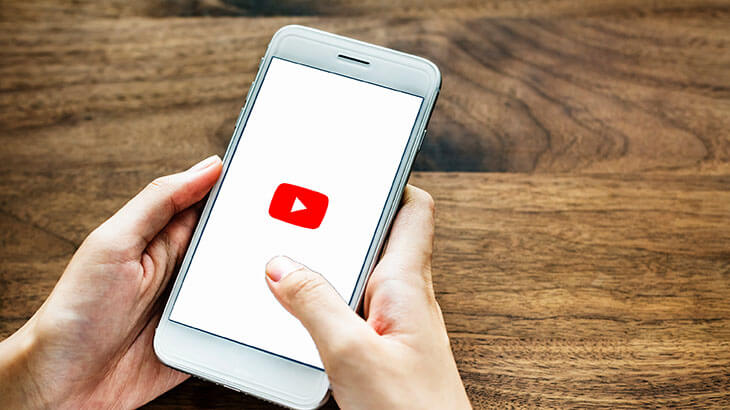Youtubeで検索した履歴はYoutubeの最初のホーム画面(Top画面)に表示される動画の表示に参照されます。見たい動画を見つけるのに非常に役立つ機能ですが、誤って検索したり、子供にスマホを貸したりしていて検索すると自分の見たい動画が見つけづらくなります。またこのホーム画面を見ると“ どんな内容を検索しているか ” や “ どんな動画を再生しているか ” 大体わかります。
そんな検索履歴の1件削除する、一括削除する方法と検索履歴の一時停止方法を紹介します。
iPhone、Androidともに基本操作は同じなのでiPhoneの画面で解説していきますが、操作が異なる箇所はAndroid画面も解説します。
iPhone Youtubeアプリバージョン:14.04.08
Android Youtubeアプリバージョン:14.04.53
検索履歴を削除する際の注意点
・削除した検索履歴は戻せません。
・検索履歴はログインしているGoogleアカウントで管理されています。そのためスマホで削除したら同じGoogleアカウントを使用しているタブレットなどの他の端末の検索履歴も削除されます。
・検索履歴を削除してもホームに表示される動画は再生履歴も参照しているため再生履歴も削除が必要になります。
再生履歴の削除方法は→【図解】Youtubeの再生履歴(視聴履歴)を削除する方法
検索履歴を1件削除する
一部の検索履歴を削除したい場合にこの操作します。
Youtubeアプリを開き、右上の[検索ボタン]をタップします。
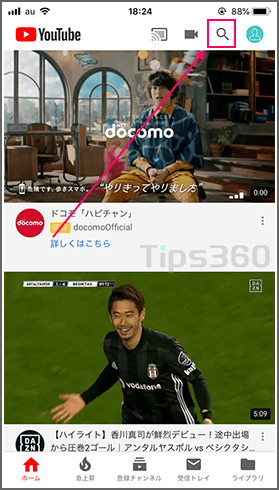
削除したい履歴を左にスライドし[削除]をタップします。【iPhone】
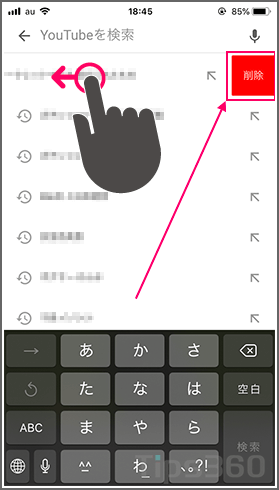
削除したい履歴を長押しします。【Android】
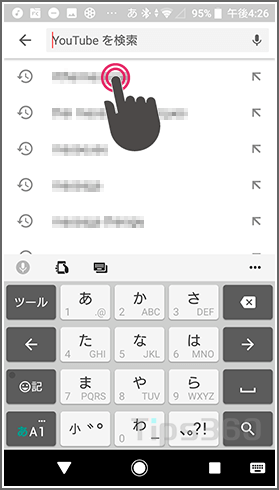
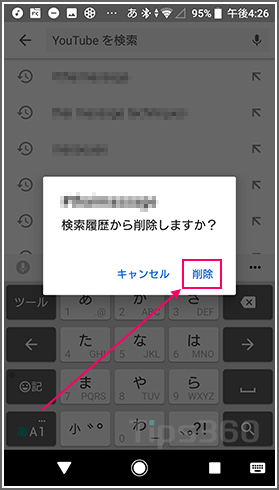
検索履歴を一括削除する
検索履歴を一括削除する場合はこの操作を行います。
Youtubeアプリを開き、右上のアカウントの[アイコン]をタップします。
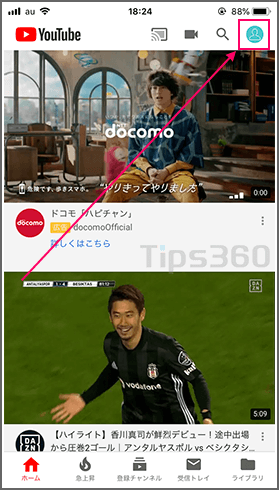
アカウント画面の[設定]をタップします。
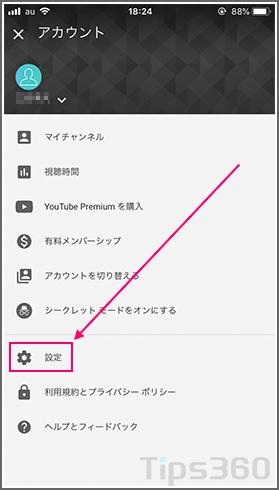
設定画面の履歴とプライバシーの項目の[検索履歴を削除]をタップします。
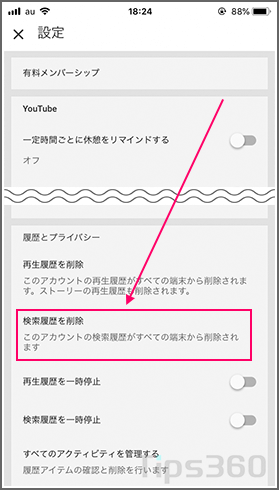
「検索履歴を削除しますか?」と注意画面が表示されます。[検索履歴を削除]をタップします。
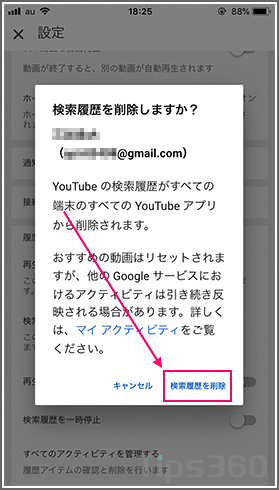
検索履歴を一時停止する
検索履歴を一時停止して履歴を記録しないようにできます。子供に貸すときなどに有効です。一時停止しても以前の検索履歴は削除されません。
上記の検索履歴の一括削除と同じ[設定]を開き、設定項目の中から[検索履歴を一時停止]の右のスイッチボタンをタップします。
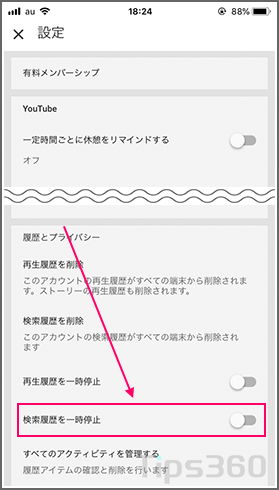
「検索履歴を一時停止しますか?」と注意画面が表示されます。[一時停止]をタップすると停止できます。
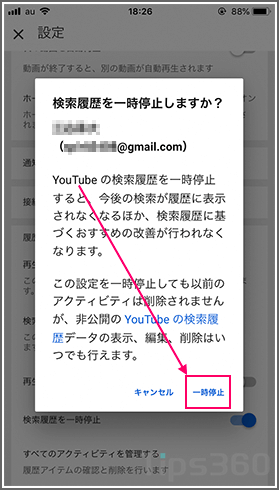
一時停止を解除するには同様の操作で有効にする必要があります。
Youtubeの検索履歴の削除と一時停止の方法は以上です。